1、查询自定义(创建灵活的数据报表)
我们了解到用户需要的数据,有时平台功能无法完全满足,也许只能实现一部分,虽然数据很简单,但不得已要给技术部门提交需求,这样做时间和成本都相对较高,很不方便。因此,我们设计了自定义查询功能,将通用数据项、业务数据项开放给老师,他们可以自由组合需要的数据,方面灵活。具体如下:
- 筛选方法一:预设7种组合条件查询,确定学生范围。
- 筛选方法二:根据模板可以把学生清单导入系统,确定待查询的学生范围。
- 通用数据项:36项。
- 业务数据项:8项,上述开放的数据项,日后还会陆续增加。
- 查询策略:包含学生范围、选取的数据项都可以作为策略保存到系统中,下次需要可以打开上次的查询策略,直接运行即可得到既定结果。
- 自定义查询有两个入口:
1、桌面区上有一个简化版,简单查询可以在桌面使用
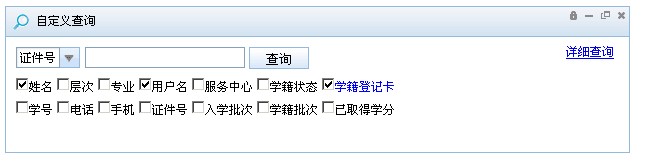
2、在菜单取的系统工具中有完成版的,复杂查询需要到打开完整版功能
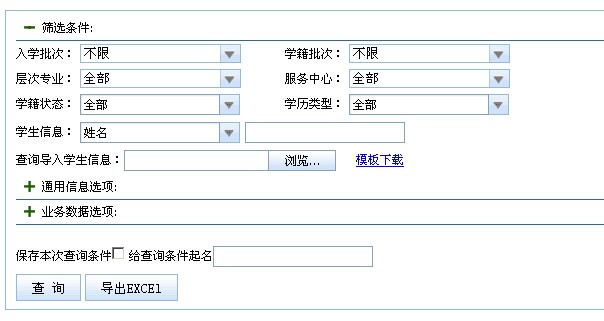
2、自定义功能清单
我们了解到平台提供100余项功能,老师日常工作只用到了其中一部分;此外,还有一些外部资源,如教育部官网、教委网站等系统入口比较分散,使用起来不方便。如何能将这些功能个性化的按照老师自己的使用习惯整合到一起能呢?我们添加了自定义菜单功能。您可以将经常使用的功能添加到自定义功能里,根据您的使用习惯,自定义它们的树形结构,方便下次的使用。
如图,点击自定义功能模块,在页面左侧的树形列表中会显示您已经添加的功能:
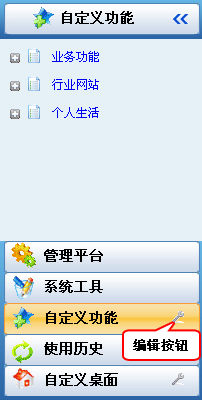
鼠标单击上图所示的编辑按钮,进入自定义功能编辑页面,在这里您可以添加或者删除自定义功能里面的使用功能。在自定义功能编辑页面中,左侧的树形菜单显示的是您已经添加到自定义功能菜单中的功能,右侧蓝色框内表示可供您选择的功能或者外部的链接。
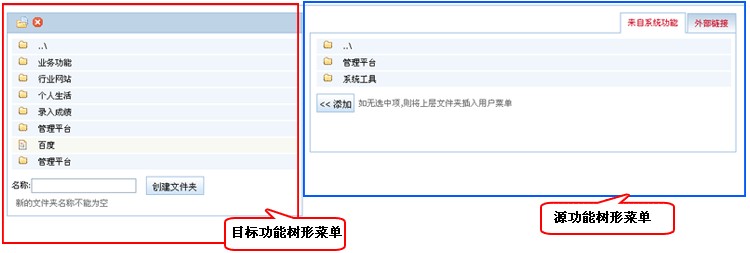
2.1添加来自系统功能
鼠将您经常使用的功能添加到自定义功能里面
1、选择将功能添加到哪个文件夹下
将选择出来要添加的功能放在不同的文件夹下,以方便工作时可以方便的找到此功能。您可以将功能添加到已有的文件夹下:双击左侧目标树形菜单列表项进入此文件夹,或者双击 ..\ 返回上一层的文件夹;也可以新创建一个您自己命名的文件夹,新创建的文件夹名称不能为空。
2、添加功能
首先,将要添加的功能选择出来,在右侧源功能树形菜单列表项上用鼠标双击,就可以进入该功能项下的子功能列表,选中要添加的功能项或者选择整个功能文件夹,找到您要添加的功能后,用鼠标点击选中单个功能,也可以鼠标单击选中整个功能文件夹,在鼠标单价选中之后点击添加按钮将功能添加到功能列表。参看下图:
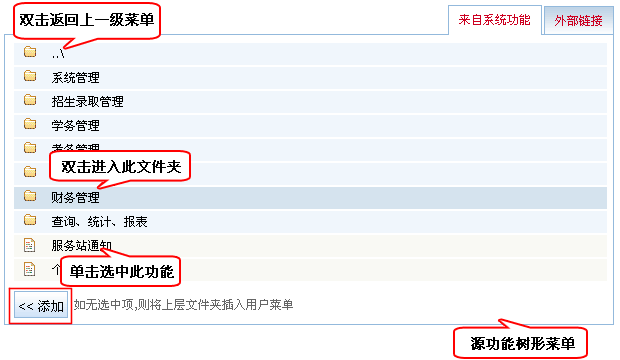
3、保存所添加的功能
将您需要添加的功能添加到指定的文件夹下后,页面会提示您保存所做的修改。如图所示:
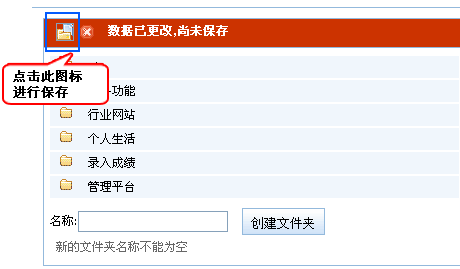
2.2、添加外部链接
在自定义功能中,您不仅可以添加系统里的功能,您还可以添加外部的链接。例如,将百度添加到自定义功能中;与添加来自系统的功能一样,您首先需要选择将此功能添加到哪个文件夹下;文件夹选定之后,鼠标单击外部链接按钮;输入您要添加的链接名称和链接的地址,单击添加按钮,就可以将外部链接添加到自定义功能菜单里。如图所示:
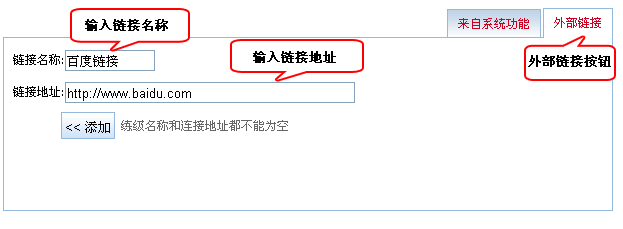
最后,保存添加的外部链接。点击完添加按钮之后,页面会提示您“数据已更改,尚未保存”的信息,只要点击保存按钮图标就可以将此功能保存到自定义功能菜单里。
2.3、删除自定义功能菜单里的功能
当自定义功能菜单里的功能已经不再经常使用或者您添加的功能不再满足您的要求,您可以将此功能从自定义功能菜单中删除。
首选,选中您要删除的功能
在您已添加的功能菜单中选中要删除的功能或者整个文件夹,如图所示:选中管理平台文件夹,然后点击删除按钮图标,最后再点击保存图标,就可以将整个管理平台功能从自定义功能中删除掉。参看下图:
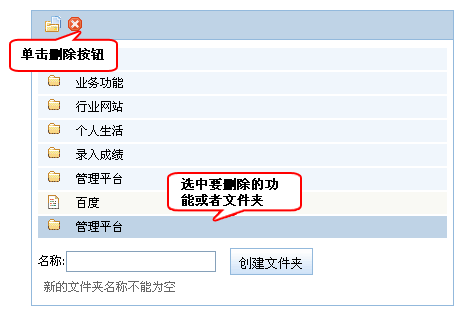
3、自定义桌面
桌面区时本系统的特色,也是用户个性化应用的重点。所谓个性化就是使用者自己决定桌面上放哪些内容,放到哪个区域。系统桌面按照4:6分割桌面区域,形成两个纵列,向下延伸。各种功能模块可以在分部在上面,具体位置用户决定
自定义桌面功能可以让您按照自己的喜好添加或者删除桌面上的模块点击首页左侧树形菜单的自定义桌面菜单项,如图所示:树形菜单显示您在桌面上已经添加的功能模块。参看下图:
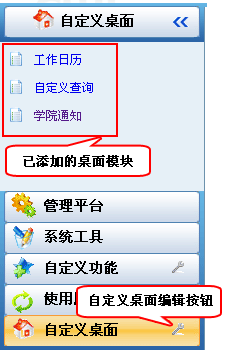
单击自定义桌面编辑按钮,进入自定义桌面编辑页面。在目前版本中,我们给出了四个固有的功能模块,分别是日历功能、学院通知、自定义查询、新浪新闻四个功能模块。在以后的工程项目中,我们会根据需求添加其他的功能模块。
3.1、添加系统功能
点击上图的“添加功能”按钮,打开下图所示页面。当您希望能够在桌面上添加某功能模块是,点击添加应用按钮;当您希望将此功能模块在桌面上删除时点击关闭应用按钮。参看下图:
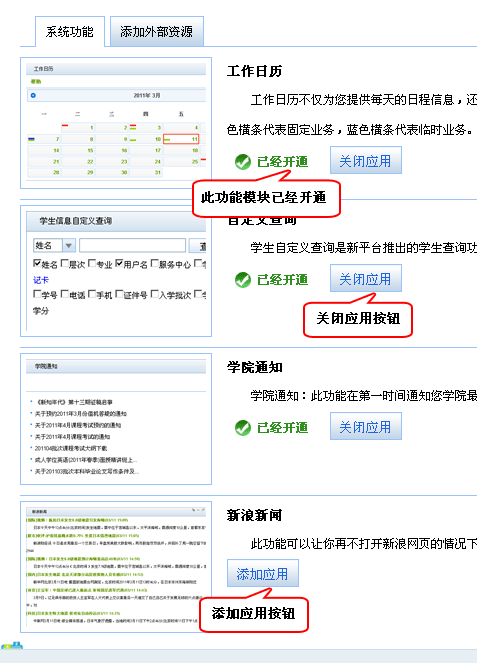
3.2、添加外部RSS链接
在自定义桌面功能中,您不仅可以添加系统为您提供的功能,您还可以添加外部的RSS链接。
点击添加外部资源按钮,您可以在网上查找可以添加的外部资源,输入外部资源的名称(您可以自定义),输入此外部资源的地址,点击“添加RSS”按钮,就可以将此外部资源添加到桌面上。参看下图:
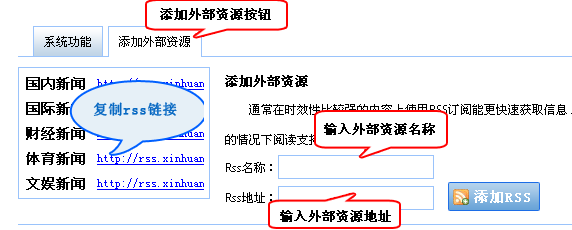
4、欢迎模块
该模块在桌面区的上部,用户登录平台后,首先见到此模块。该模块集中提示热点问题,通过“固定业务”、“个人提醒”、“我的任务”、“我的消息”等平台关键信息的提示,提示老师处理最为紧急的问题。具体如下:
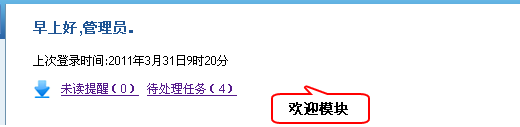
5、工作日历
工作日历位于首页的桌面区的中心位置,用户登录后就能看到。该功能的设计是帮助一线老师,轻松掌握网院本月、当日要发生的业务活动,老师可以专心准备和处理教学活动,提高效率;同时,用户还可以点击两侧的箭头,查阅上月、下月的提示信息。
在桌面上的工作日历模块中,有日历提醒功能。如下图所示:在表示日期的数字左侧,可能会有三个不同颜色的横条,鼠标点击不同颜色的横条会进入不同任务的处理页面。参看下图:
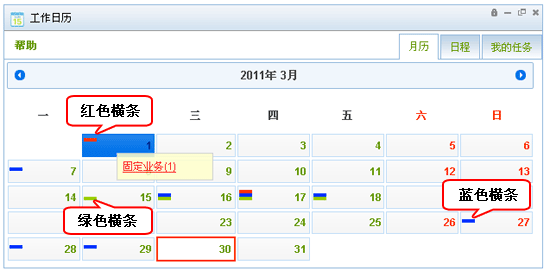
在桌面上的工作日历中,在代表日期的数字左侧可能会有不同颜色的横条。不同颜色的横条代表不同的任务提醒:
- 红色横条:代表固定任务,是指学院定期发布的任务。目前提取的业务活动如下:
1) 课程考试预约
2) 课程考试预约服务站代预约
3) 课程考试
4) 学生选课
5) 学位英语考试预约
6) 学位英语考试
7) 国家统考报名
8) 毕业申请截止
9) 毕业论文申请
- 蓝色横条:代表临时任务,是指不同的用户之间业务上的交流相互发送的任务。(由于学生平台和学院端平台未上线,该功能暂缓开通。)
- 绿色横条:代表个人提醒,是指自己的一些事务提醒,例如提醒您开会时间等等。
- 横条闪烁:当横条闪烁时,是指您今天有未读的任务或提醒。
6、任务管理
任务系统是学院用户和各服务站用户之间进行业务协作的工具。
下图是整个任务系统的结构(其中学生和学院平台尚未开发完成,因此现阶段任务系统暂时无法使用),理念如下:
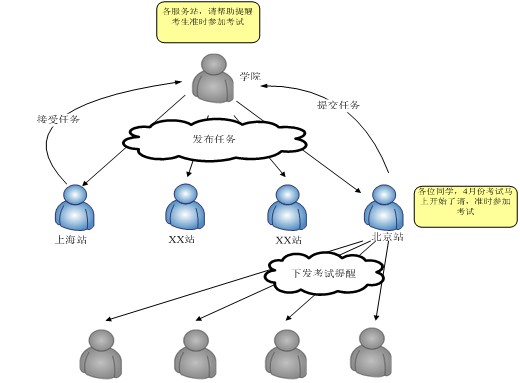
7、学院通知模块
在桌面上的学院通知模块中有学院最新更新的通知信息,鼠标点击如下图所示的最大化按钮,打开网上人大网站的首页。
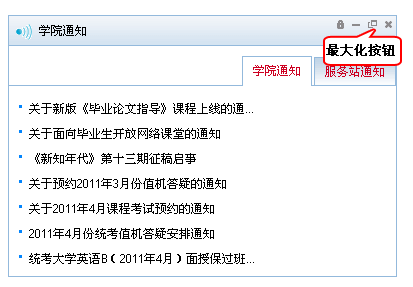
8、帮助模块
该模块是新功能,位于每一个功能页面的上端,默认自动隐藏,用户需要时可以临时打开,减少屏幕有效区域的占用。功能已经开发完毕,但具体帮助内容需要整理时间,日后会定期发布,主要是帮助一线老师,了解功能的定义和操作的结果,让操作者会用、敢用。界面示例如下:
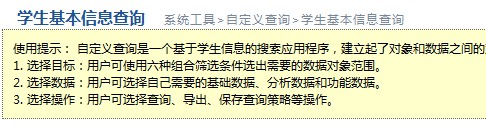
9、可移动的桌面模块
桌面上的功能模块,您可以根据自己的使用习惯来对它们进行拖放更换位置。具体如下图所示:
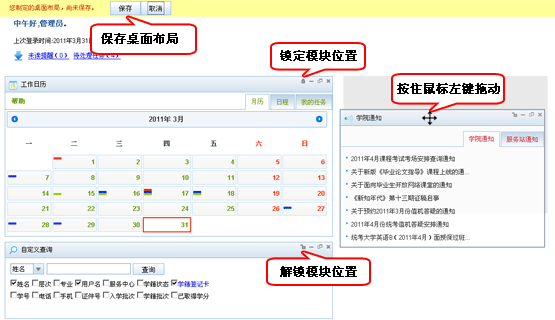
操作步骤:点击锁定模块位置的按钮将其解锁,在模块的标题栏上鼠标左键拖住不放将功能模块放在自己满意的位置松开鼠标,点击保存按钮保存此时的桌面布局。